Evernote ist eine der beliebtesten Anwendungen für die Arbeit mit Notizen, die für Windows und Mac sowie für die mobilen Plattformen IOS, Android und Windows Phone verfügbar ist und ein vielseitiges Dienstprogramm darstellt, da Evernote als digitale Datei oder als Dienstprogrammnotizen dient. ein Aufgaben- oder Projektmanagementsystem usw.
- Synchronisierung von Notizen auf allen Geräten, auf denen Sie sich angemeldet haben
- Web Clipper-Funktion zum Speichern von Website-Daten
- Vorlagenintegration
- Suchfunktion für Dokumente und PDF-Dateien
- Scannen von Dokumenten
- Funktion zum Erstellen von Arbeitsteams
- Funktioniert als Task-Management-System oder GDT
Bei alledem ist es möglich, dass Evernote irgendwann nicht mehr funktioniert und in Windows 10 nicht geöffnet wird, was sich auf die Aufgaben auswirkt, die wir darin ausführen. Aus diesem Grund hat EinWie.com eine Reihe von Tipps zur Behebung dieses Fehlers für Sie.
Um auf dem Laufenden zu bleiben, abonniere unseren YouTube-Kanal! ABONNIEREN
1. So installieren Sie Evernote neu
Die erste Möglichkeit besteht darin, die Anwendung erneut zu installieren. Dazu gehen wir zum folgenden Link:
Dort klicken wir auf Download, um den Vorgang zu starten. Hoffentlich wird der Download beendet:
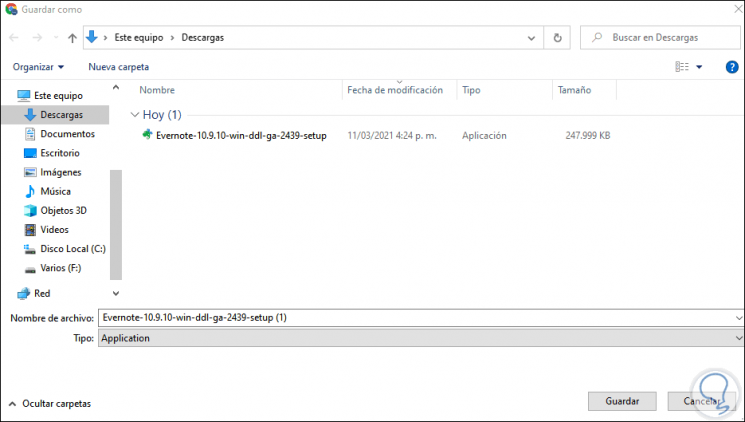
Wir führen das Installationsprogramm aus
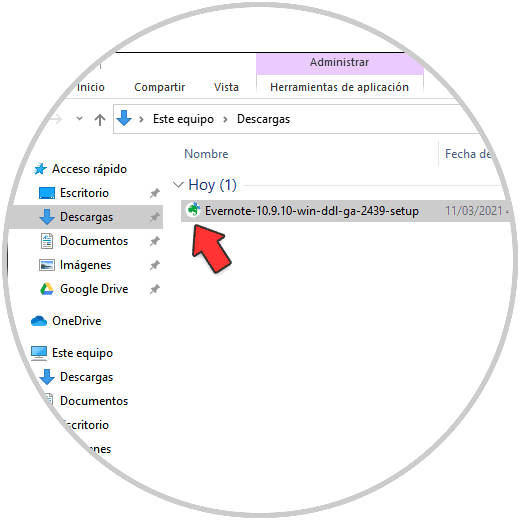
Wenn Evernote geöffnet ist, müssen wir es schließen, um den Vorgang fortzusetzen:
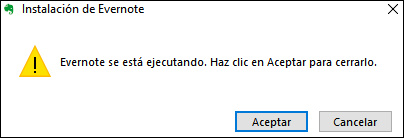
Wir klicken auf OK und der Evernote-Installationsprozess wird folgen:
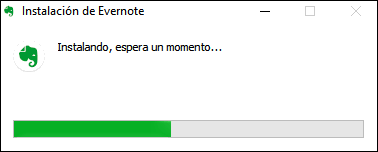
Danach wird Evernote in Windows 10 geöffnet:
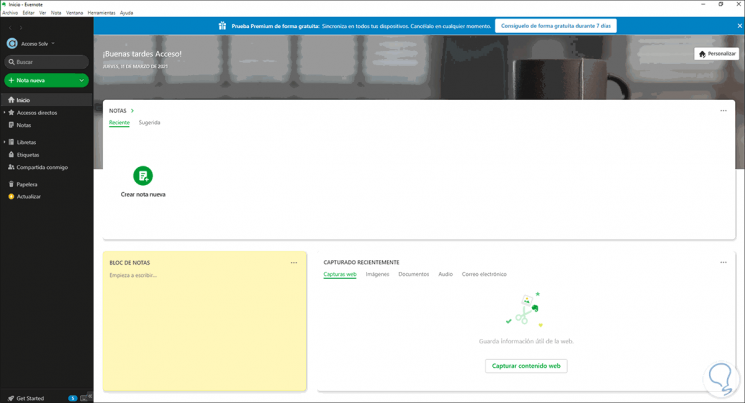
2. Schließen Sie und melden Sie sich bei Evernote an
In diesem Fall öffnen wir Evernote und wählen im Menü Datei die Option “Sitzung schließen von”:
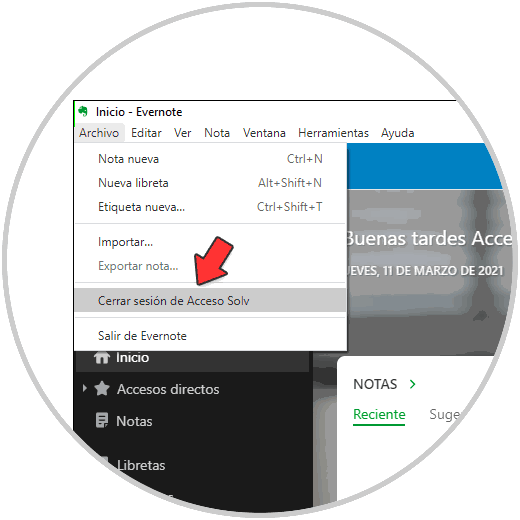
Wir sehen die folgende Meldung, in der es möglich ist, ein Backup zu erstellen:
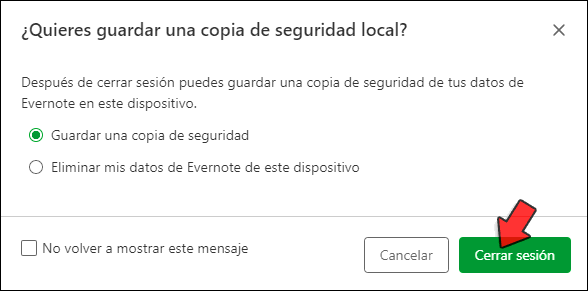
Wir klicken auf Sitzung schließen und greifen auf das Hauptfenster zu, um die Sitzung zu starten:
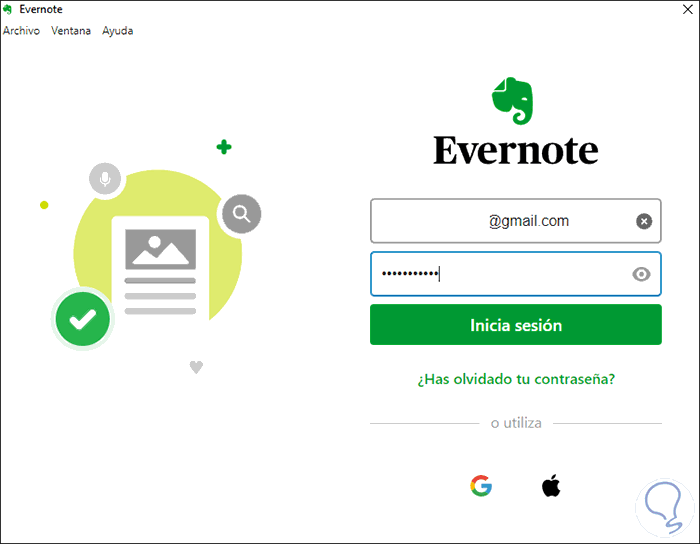
Bitte melden Sie sich erneut an, um sicherzustellen, dass es ordnungsgemäß funktioniert:
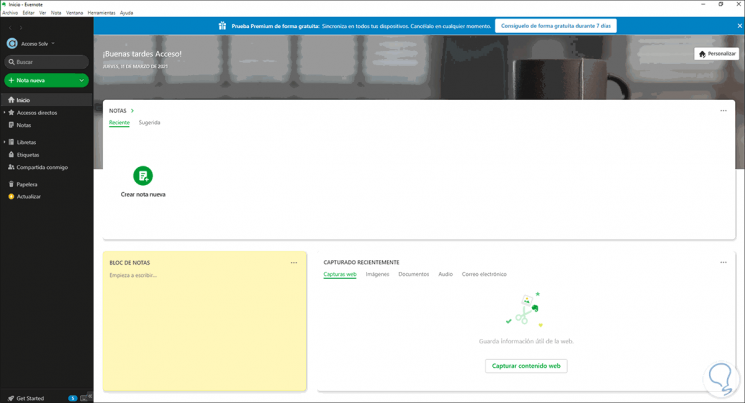
3. Aktualisieren Sie Evernote
Eine weitere verfügbare Option ist das Aktualisieren von Evernote. Dazu öffnen wir die Anwendung und klicken im Menü Hilfe auf “Nach Updates suchen”:
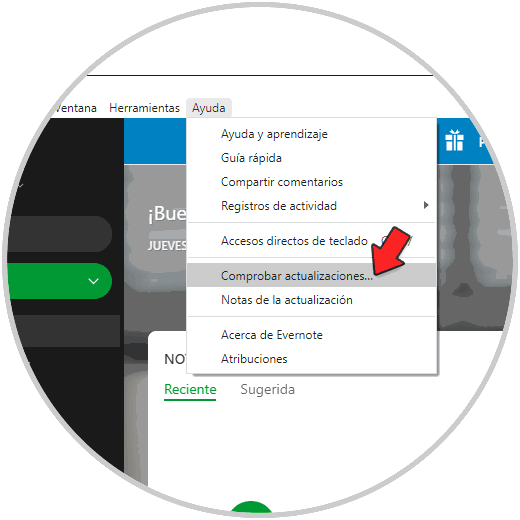
Evernote überprüft, ob wir das neueste Update haben oder nicht:
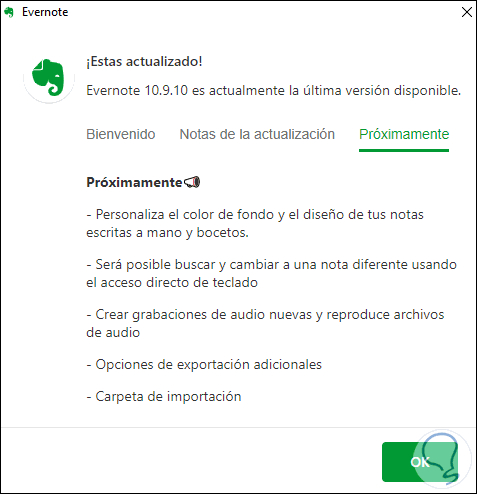
Auf diese Weise haben wir den Evernote-Zugriffsfehler dank EinWie.com behoben.